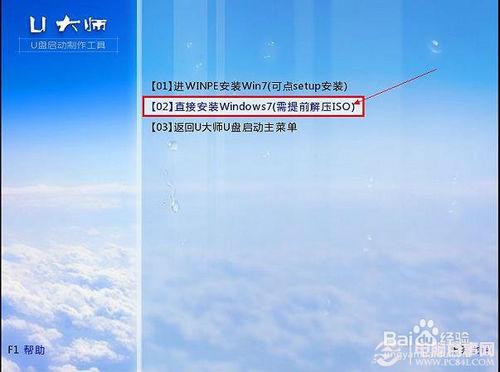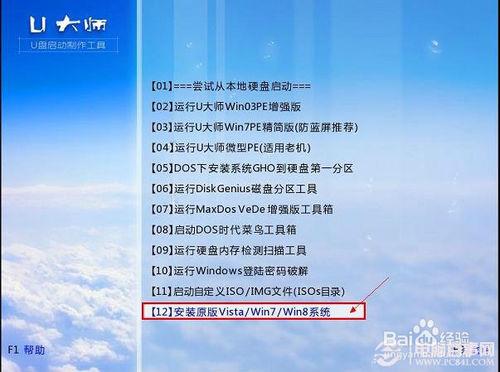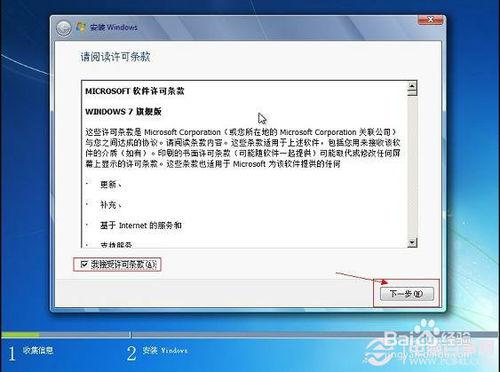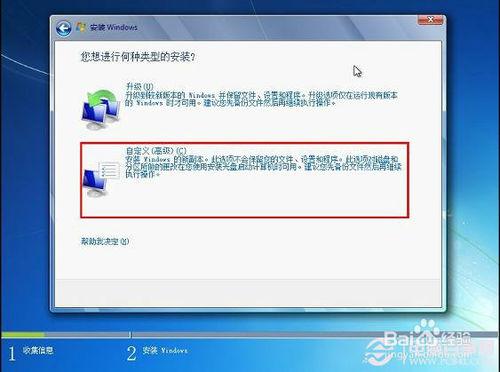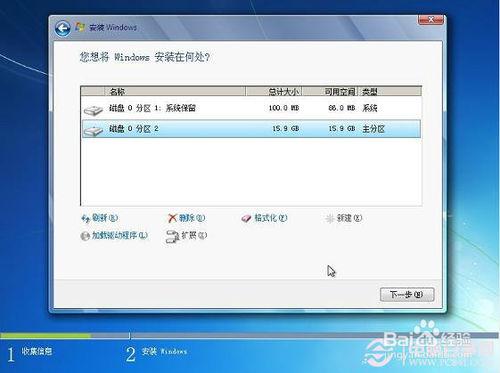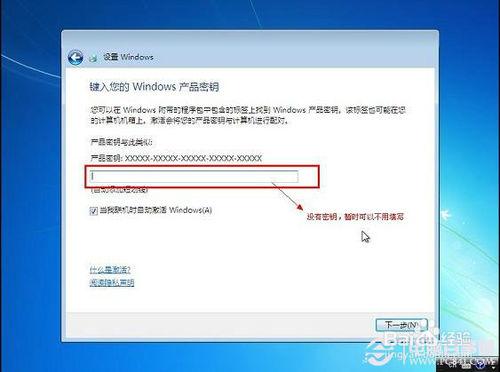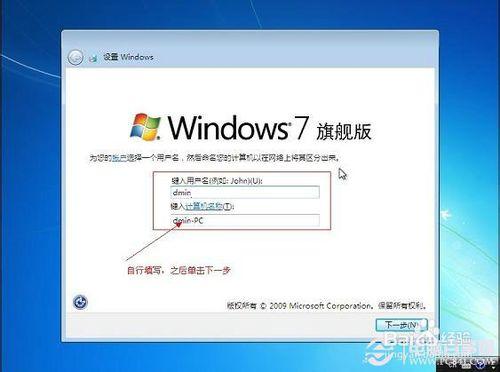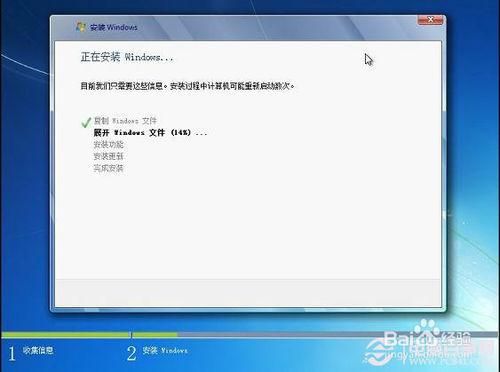如今安裝操作系統變得越來越簡單,菜鳥也可以輕鬆一鍵U盤安裝Win7系統了。下面本文與大家分享下如何輕鬆使用U盤一鍵安裝Win7系統,每個菜鳥朋友均可以輕鬆學會U盤裝Win7系統,大家知需要準備U盤,然後製作下U盤啟動,再將系統文件放置U盤即可,非常容易上手,快捷
工具/原料
U盤一個(容量至少8G以)至少能裝系統軟件
下載好Win7系統,製作好U盤啟動
如何製作U盤啟動盤 U盤系統製作與安裝教程 教程地址
方法/步驟
下載下來在電腦上的Win7系統文件一般為ISO壓縮文件,我們先使用WinRAR解壓,解壓之後如下圖:
插上U盤啟動電腦,進入選擇菜單界面,選擇【12】,然後在下一個界面中選擇【2】進入WINPE安裝Win7
點擊“開始安裝”按鈕,進行系統安裝
勾選“我接受許可條款”,單擊“下一步”按鈕
選擇“自定義”安裝
選擇系統安裝路徑
將事先準備好的密鑰輸入,點擊“下一步”
注意事項
一般我們將解壓後的ISO文件夾裡面的Windows7.Gho系統文件放置到U盤裡面即可,之後重啟電腦,進入PE工具,使用一鍵Ghost安裝Win7也是很簡答的